Best Unzip para Windows: las 6 mejores herramientas para archivos comprimidos
6 minuto. leer
Publicado el
Lea nuestra página de divulgación para descubrir cómo puede ayudar a MSPoweruser a sostener el equipo editorial. Leer más
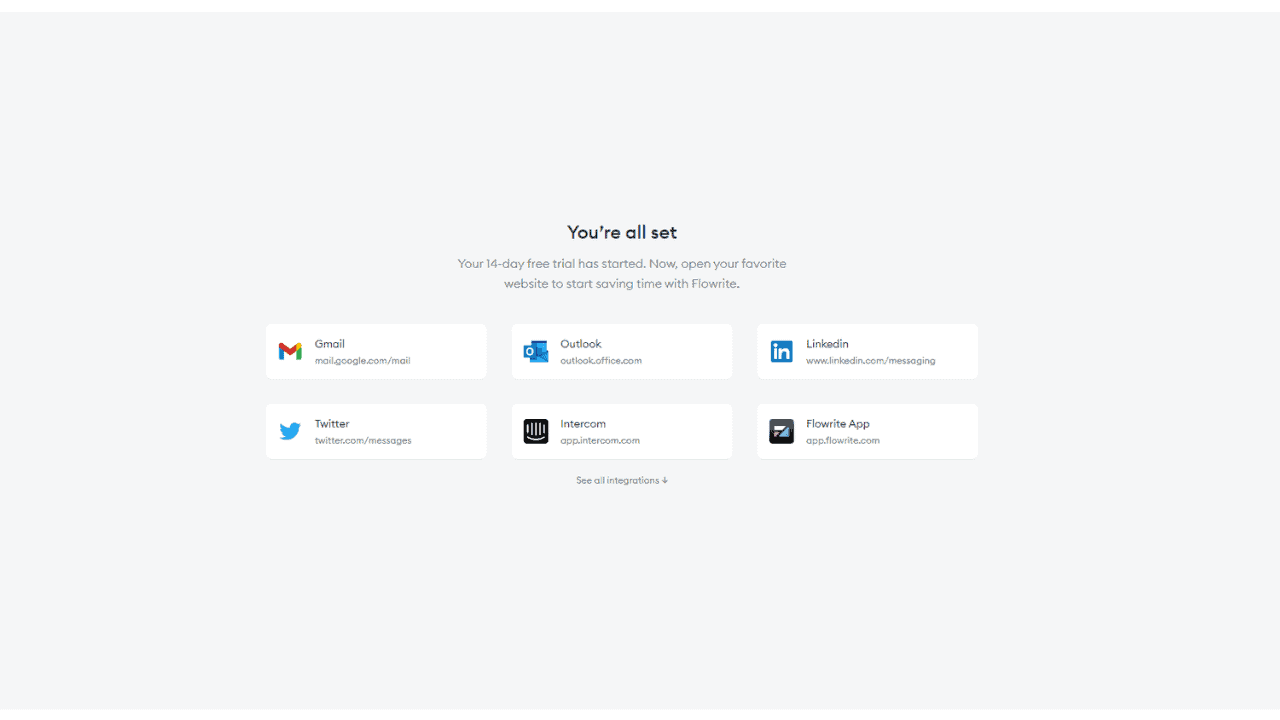
¿Busca el mejor software de descompresión para Windows? Los archivos comprimidos son mucho más fáciles y rápidos de enviar o descargar. Pero necesitarás la herramienta adecuada para descomprimirlos y leerlos.
A continuación, encontrará 6 aplicaciones excelentes para comprimir y extraer archivos con facilidad. ¡Vamos a entrar!
Cómo probamos
Instalé y probé 10 programas de descompresión populares para Windows y seleccioné 6 opciones que funcionaron mejor.
Mientras probaba estas herramientas, analicé las características más importantes que deberían tener. Me concentré en:
- Formatos soportados: Miré sus formatos de compresión admitidos. Además, algunas herramientas tienen sus propios formatos con ventajas adicionales.
- Calidad: Elegí un software que mantiene tus archivos intactos y precisos después de la extracción.
- Velocidad: También consideré la velocidad de compresión/extracción. Busqué herramientas que pudieran empaquetar GB de datos en una carpeta compacta del tamaño de un megabyte y enviarla a otras personas en cuestión de segundos.
- Seguridad: A veces, necesitarás enviar tus archivos zip protegidos con contraseña, especialmente cuando compartes información confidencial. Por lo tanto, verifiqué si las herramientas le permiten establecer contraseñas y enviar archivos cifrados. Además, algunas de estas aplicaciones te permiten configurar la autenticación en dos pasos para una protección avanzada.
El mejor software de descompresión para Windows
1. 7-Zip: el mejor archivador de archivos de código abierto
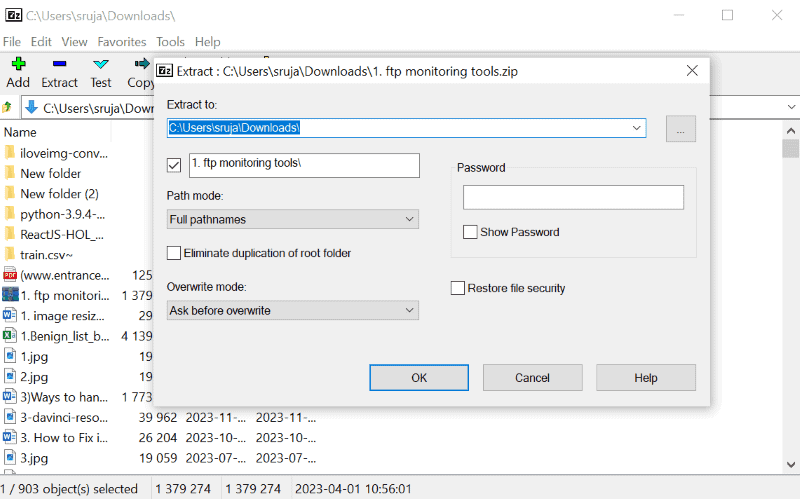
7-Zip es uno de los mejores programas de descompresión gratuitos de Internet. Durante mi prueba, pude navegar fácilmente por todas mis carpetas de archivos directamente en la página de inicio del administrador de archivos. Simplemente puedo seleccionar cualquiera de las carpetas de archivo y extraerla de inmediato.
Esta herramienta empaqueta los archivos con su formato de compresión propio – 7z. Reduce el tamaño de su archivo entre un 30 y un 70% mejor que otros formatos.
Además, ofrece características como agregar, extraer, copiar, mover, y más. Están perfectamente alineados en la barra de menú superior, justo en la página de inicio.
Pros:
- Interfaz fácil de usar.
- Viene con una estructura de carpetas incorporada.
- Compatible con Windows, Linux y macOS.
- Fácil proceso de instalación y configuración.
- Función autoextraíble en formato 7z.
- La herramienta está disponible en más de 70 idiomas globales.
Contras:
- La interfaz está un poco desactualizada.
- No hay ninguna versión portátil disponible.
2. WinZip: lo mejor para comprimir y descomprimir
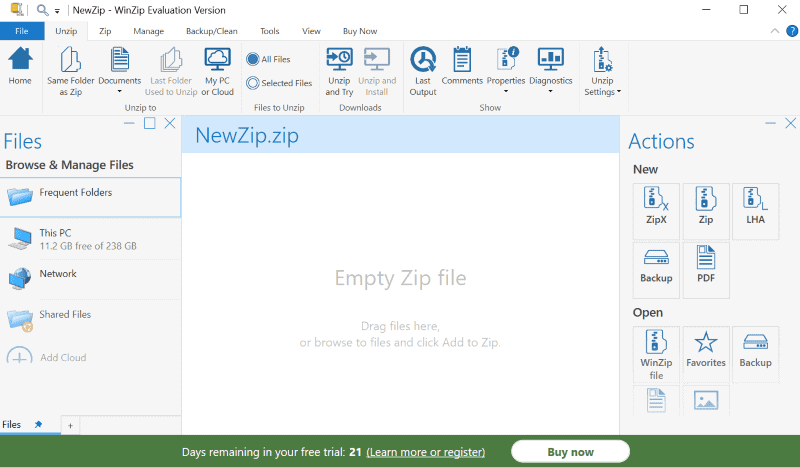
Si no te importa gastar algo de dinero extra en seguridad, definitivamente deberías consultar WinZip.
WinZip siempre ha sido conocido por sus capacidades de archivar, comprimir y descomprimir. Además, características como integración en la nube, gestión de PDF y copia de seguridad lo hizo aún más exitoso.
Durante mis pruebas con archivos PDF, pude fusionar varios archivos en un solo archivo PDF y agregarle marcas de agua. Esta es una de las características interesantes que me gustaron.
Su última versión viene con una gran actualización: una escáner inteligente. Con él, puedes escanear y buscar amenazas incluso antes de descomprimir el archivo comprimido.
Pros:
- Interfaz moderna.
- Conserva la máxima calidad al comprimir o descomprimir archivos.
- Integración directa a servicios en la nube como Dropbox.
- Puede agregar marcas de agua a las imágenes y archivos PDF.
- Capacidades de cifrado de archivos AES protegidos por contraseña.
Contras:
- Tienes que pagar una vez finalizado el período de prueba.
3. WinRAR: el mejor descomprimido para Windows
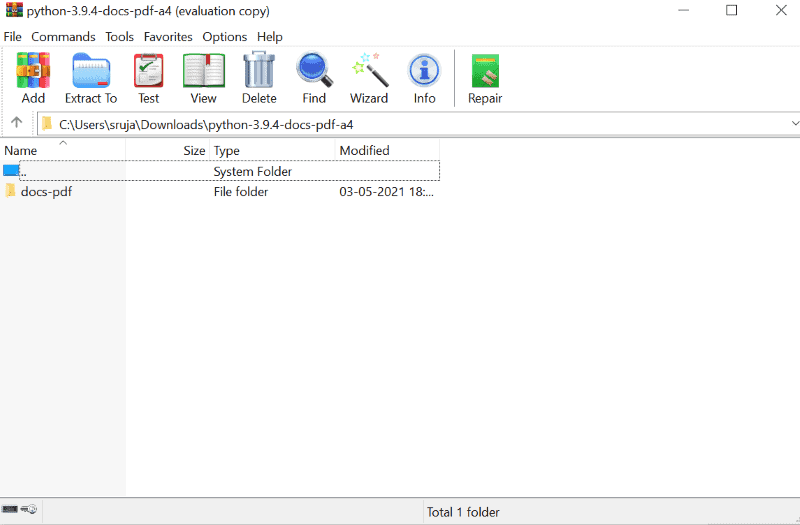
WinRAR es otra excelente utilidad para descomprimir archivos para Windows con Más de 500 millones de usuarios. Su interfaz es muy clara y puede acceder fácilmente a la función que necesita sin ninguna guía.
La botón de reparación es visible directamente en el menú de la página de inicio. Le permite tratar los archivos corruptos incluso antes de descomprimir el archivo.
Además, está disponible en 50 idiomas diferentes en todo el mundo.
Para fines comerciales, la herramienta ofrece licencias multiusuario. Si estás comprando sólo para ti, entonces es una compra única por $29.
Pros:
- Interfaz clara y fácil de usar.
- Soporte para más de 16 formatos de archivo.
- Gran velocidad de extracción.
- Eficiente para reducir el tamaño del archivo con una relación de compresión impresionante.
- Funciones de seguridad sólidas como cifrado AES de 256 bits.
Contras:
- Sólo la versión de Windows está disponible en diferentes idiomas. La versión para Mac viene sólo en inglés.
- No es un software gratuito.
4. PeaZip: el mejor software de descompresión compatible con numerosos formatos de archivo
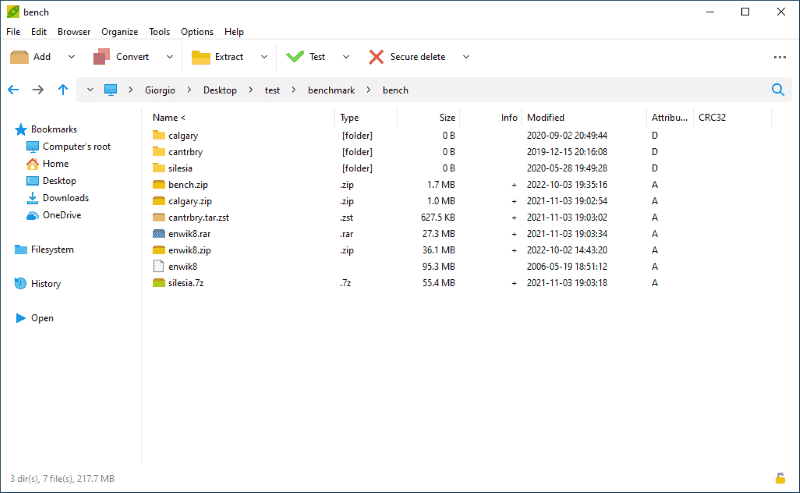
PeaZip puede manejar 200 formatos de archivo en su máquina Windows, Linux o macOS. La herramienta también puede convertir los archivos a varios formatos.
Además, puede crear archivos zip autoextraíbles. Esto significa que el destinatario no necesita ningún software independiente para leer los archivos. Una vez que ejecute estos archivos en su sistema, se ejecutarán y extraerán los datos automáticamente.
Además, la herramienta viene como un versión portátil que funciona sin instalarlo tradicionalmente en su sistema.
Finalmente, este software gratuito viene con opciones avanzadas de archivo, extracción y seguridad.
Pros:
- Software libre.
- Excelente porcentaje de compresión.
- Ofrece sólidas funciones de seguridad, como la verificación en dos pasos para el cifrado de archivos.
- Descomprima archivos en correos electrónicos directamente desde la aplicación.
- Viene en una versión portátil.
- Puede convertir cualquier archivo comprimido a otro formato.
Contras:
- Un poco lento al crear archivos.
5. Archive Extractor Online: descomprima en línea y descargue
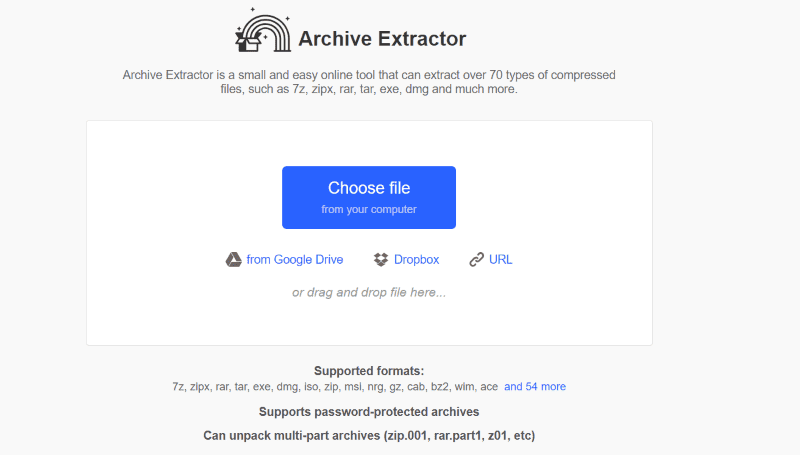
Si no desea utilizar mucho espacio para descomprimir software en su disco duro, vale la pena echarle un vistazo a Archive Extractor. Este herramienta en línea de 123APPS te permite abrir archivos comprimidos en tu navegador.
Archive Extractor admite más de 70 tipos de formatos de archivos comprimidos, como 7z rar, tar, exe, dmg, etc.,
Puede importar archivos desde su computadora, Google Drive y Dropbox. O simplemente arrástrelos y suéltelos en la aplicación web.
Pros:
- No se requiere instalación.
- Herramienta gratuita.
- Admite archivos protegidos con contraseña.
- Admite más de 70 formatos de archivo.
- La interfaz está disponible en varios idiomas globales.
Contras:
- Debe tener una conexión a Internet para descomprimir archivos.
Abrir extractor de archivos en línea
6. ExtractNow: software sencillo para descomprimir
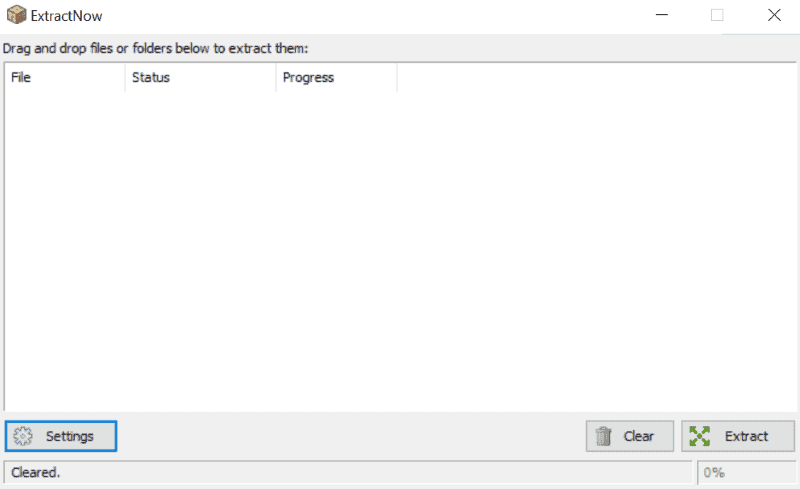
Si está buscando una herramienta sencilla para extraer varios archivos rápidamente, elija ExtractNow.
Para usarlo, simplemente arrastre y suelte el archivo en la página de inicio del software o haga clic derecho en "Archiver”en el administrador de archivos de Windows y luego seleccione “Extraer ahora".
Además, quedará satisfecho con su interfaz simple e intuitiva. Además, la herramienta puede extraer más de un archivo al mismo tiempo.
Pros:
- El software le permite extraer varios archivos rápidamente al mismo tiempo.
- Interfaz amigable.
- Integración perfecta con el Explorador de Windows.
- es ligero
- Actualizaciones y lanzamientos continuos.
Contras:
- No es una solución de archivo completa. Su objetivo principal es extraer archivos.
Usted también podría estar interesado en:
- Cómo abrir archivos RAR en Windows 11 fácilmente en 5 pasos
- Software más utilizado
- Las 20 mejores aplicaciones para Windows 11 para usar en 2023
¡Ahora estás mucho más cerca de encontrar el mejor software de descompresión para Windows! Debería admitir una amplia gama de formatos de compresión, ser rápido y eficiente y ofrecer funciones de seguridad. ¿Cuál de estas herramientas se adapta más a tus necesidades? No dude en compartir sus pensamientos en los comentarios a continuación.








